Содержание
CCleaner — знаменитая утилита для чистки ПК от мусорных файлов и оптимизации работы системы в целом. Переведена на 55 языков, в том числе и на russian. С её помощью можно деиснталлировать программы и приложения, удалять следы конфиденциальности, включать/отключать расширения и многое другое. Она должны быть на каждом компьютере. По умолчанию она устанавливается на английском. Если вам «повезло» получить её на ПК как есть, и вы не знаете, как сделать Клинер на русском — то вы по адресу.
Во время установки Клинера
Параметры внешнего вида чистильщика можно изменить на первом экране в момент установки. В мастере установки есть пункт со списком языков. Он расположен в правом верхнем углу установщика с надписью English.
- Кликаем на него и видим длинный список.
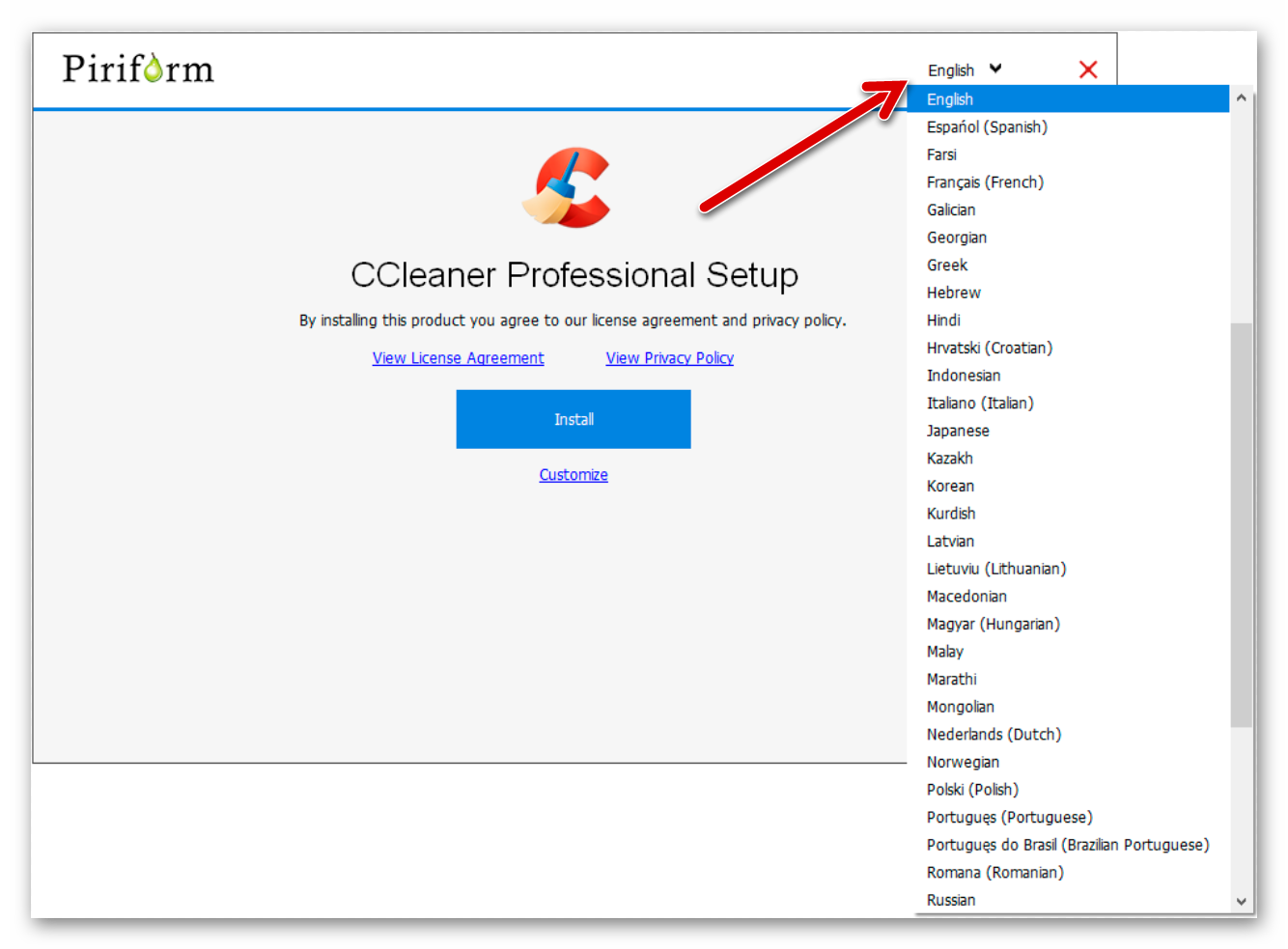
- Находим там Russian и нажимаем на него (в некоторых модификациях утилиты этот пункт может называться «Русский»).
- Интерфейс мастера установки мгновенно будет изменён. Вот так просто.
- Продолжаем инсталляцию уже на понятном языке.
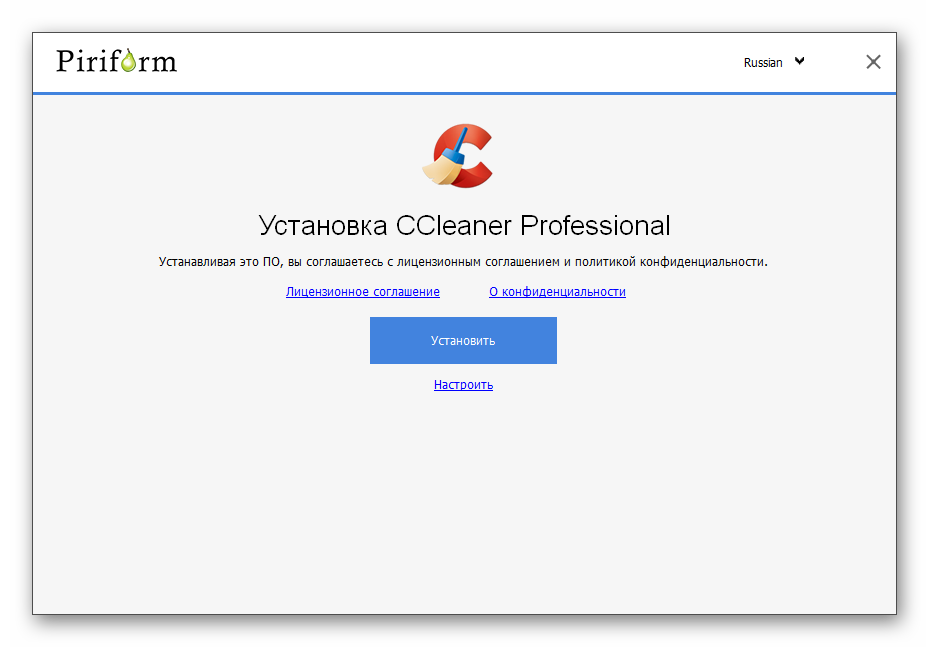
Сиклинер уже установлен — через настройки
Если Клинер уже установлен и интерфейс полностью на английском. Здесь тоже несложно.
- Смотрим в левой части программы вкладки, последняя называется Options.
- Жмём на неё и переходим во вкладку Setting.
- Здесь в центральной части окна ищем пункт Language — кликаем на стрелочку и в длинном списке ищем Russian.
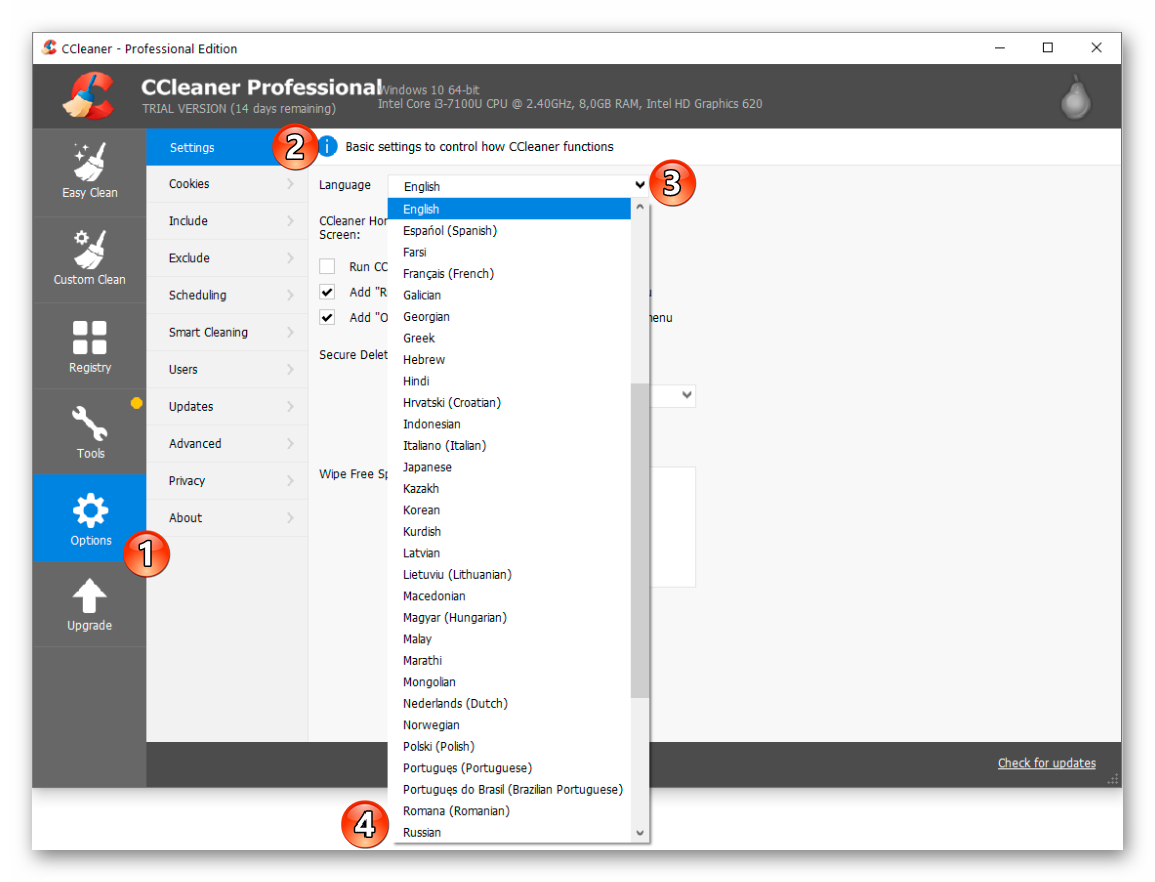
- При клике на нужный язык, интерфейс автоматически будет переведен. Для этого не нужно перезагружать программу.
Как перевести CCleaner Portable на русский
Эта версия утилиты портативная в ней отсутствует мастер инсталляции, и по умолчанию каждый раз она запускается с настройками по умолчанию, то есть на английском. При использовании этой утилиты возникают вопросы, как перевести портативную версию CCleaner на русский. Ответ прост — точно так же как и предыдущей инструкции, через настройки программы.
CCleaner — специальная программа, назначением которой является повышение скорости работы компьютеров и мобильных устройств. Делается это за счет чистки памяти и ряда других мер. ПО можно бесплатно установить с официального сайта.
Смена языка
При первом запуске клинер, если пользователь его скачал с официального сайта, будет работать на английском языке.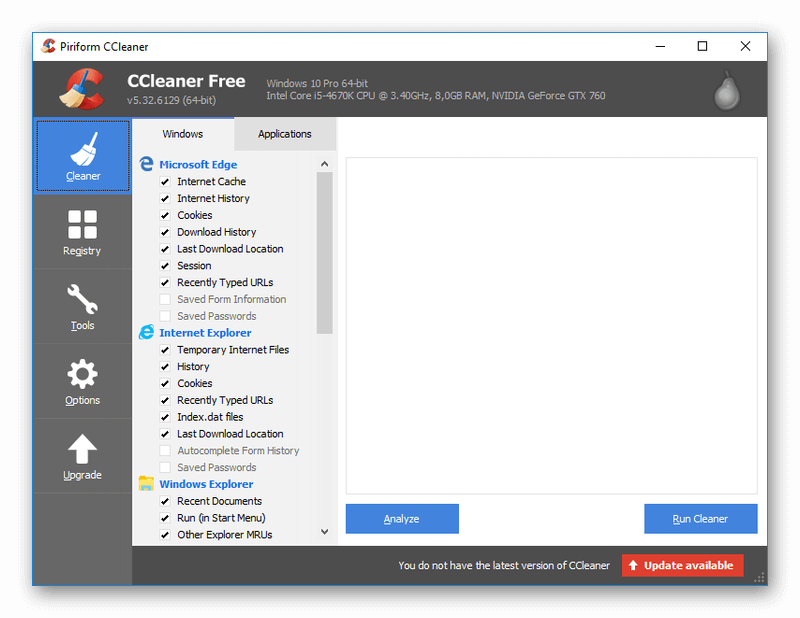 Это значительно усложнит работу с программой, поскольку в ней имеются сложные настройки. На основании этого, популярен вопрос: «Как CCleaner перевести на русский?».
Это значительно усложнит работу с программой, поскольку в ней имеются сложные настройки. На основании этого, популярен вопрос: «Как CCleaner перевести на русский?».
И здесь имеются 2 решения. Во-первых, сменить язык получится еще на этапе инсталляции утилиты. Во-вторых, данный параметр будет доступен для настройки и в самой программе.
Метод 1: Инсталляция утилиты
Выбор языка клинера присутствует еще на этапе установки. Но соответствующая опция расположена не в самом очевидном месте. Для начала нужно скачать инсталляционный пакет.
Запустите данный файл. Посмотрите на верхнюю часть окна. Немного левее кнопки «Закрыть» присутствует надпись English с маленькой стрелкой.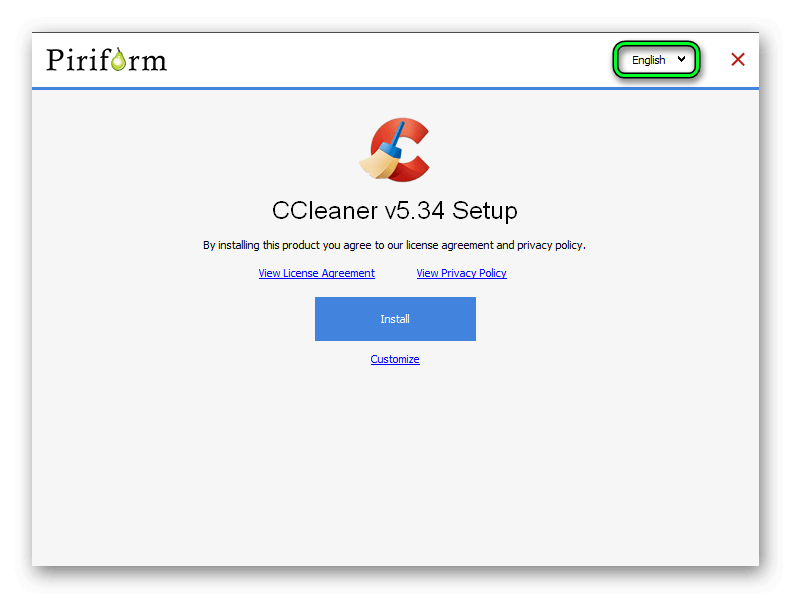 Нажмите на нее, тогда откроется всплывающий список. Прокрутите его до значения Russian, а затем установите его.
Нажмите на нее, тогда откроется всплывающий список. Прокрутите его до значения Russian, а затем установите его.
Незамедлительно изменится язык интерфейса. Теперь вам остается завершить установку. Клинер будет открываться на русском, дальнейшая смена настроек в этом случае не понадобится.
Метод 2: Настройки клинера
Предыдущий вариант подходит для пользователей, которые только планируют загрузку программы. Но что делать людям, уже установившим ее? Самый очевидный выход — удалить и выполнить инсталляцию заново. Но такой подход нежелателен, ведь сотрутся все настройки.
Существует метод, как сделать клинер на русском, когда программа уже установлена. Сделать вы это сумеете следующим образом:
- Запустите программу CCleaner.
- Войдите в раздел Options. Соответствующую кнопку вы найдете в левом вертикальном блоке.
- Теперь перейдите во вкладку Settings.
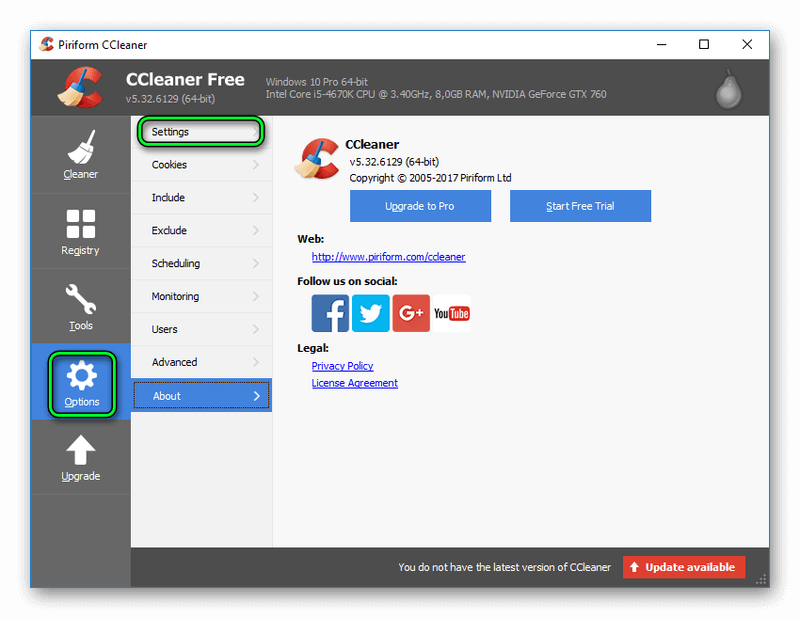
- За смену языка отвечает опция Language. Задайте там значение Russian (иногда отображается как «Русский»). Перезагрузка программы при этом не требуется.
Независимо от того, на каком языке происходила установка CCleaner, и происходила ли она вообще (если говорить о портативной версии программы), поменять язык CCleaner на русский и любой другой можно через настройки.
В англоязычной версии программы нужно кликнуть на «Options».

Здесь вам нужно открыть самую верхнюю вкладку «Settings».

Откройте выпадающий список напротив надписи «Language» и выберите там русский, украинский или любой другой нужный вам язык.

Для сохранения изменений перезапускать программу не обязательно, можете сразу перейти в раздел очистки и приступить к освобождению компьютера от лишнего хлама.

Это единственный и реально работающий способ перевести CCleaner на русский язык. Никакой русификатор для этого не нужен (на момент написания инструкции его вообще не существует). Не верьте сайтам, предлагающим его скачать – скорее всего это фэйк (рекламное ПО) или вирус.
